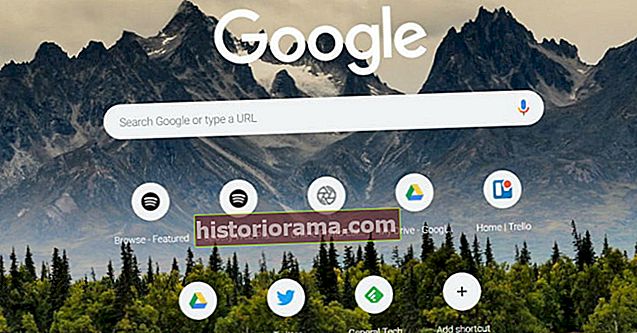Θέλετε να δωρίσετε ή να πουλήσετε το Amazon Echo Show; Πριν από τη συναλλαγή σας, θα πρέπει να βεβαιωθείτε ότι έχετε πραγματοποιήσει επαναφορά εργοστασιακών ρυθμίσεων και κατάργηση καταχώρησης της συσκευής. Η εργοστασιακή επαναφορά διασφαλίζει ότι όλες οι ρυθμίσεις του λογαριασμού σας στο Amazon θα διαγραφούν από τη συσκευή, οπότε ο νέος παραλήπτης της εκπομπής σας μπορεί να εισαγάγει τα δικά του διαπιστευτήρια Amazon και να ρυθμίσει την έξυπνη οθόνη για τον εαυτό του. Ευτυχώς, η διαδικασία επαναφοράς του Show 5 ή του Show 8 είναι αρκετά εύκολη και υπάρχουν μερικοί τρόποι για την εκτέλεση της εργασίας. Ας δούμε κάθε μέθοδο.
Έχετε τακτικό ηχείο Echo; Ρίξτε μια ματιά στον οδηγό μας σχετικά με τον τρόπο επαναφοράς ενός τυπικού Echo ή Echo Dot.
Επαναφορά από τα μενού Echo Show

Για να ξεκινήσετε, μπορείτε είτε να πείτε "Alexa, μεταβείτε στις ρυθμίσεις" ή σύρετε προς τα κάτω από το επάνω μέρος της αρχικής οθόνης. Παρακέντηση Ρυθμίσειςαπό τη λίστα επιλογών και μετά πατήστεΕπιλογές συσκευής. Εάν πρόκειται για το Echo Show δεύτερης γενιάς, επιλέξτε Επαναφορά στις εργοστασιακές προεπιλογές, αλλά διατηρήστε τις συνδέσεις έξυπνων οικιακών συσκευών. Για Echo Show πρώτης γενιάς, πατήστεΕπαναφορά στις εργοστασιακές προεπιλογές. Και οι δύο επιλογές θα διαγράψουν όλα τα προσωπικά δεδομένα από τη συσκευή και θα καταργήσουν την εγγραφή του Echo Show από τον λογαριασμό σας στο Amazon.
Επαναφορά με κουμπιά Echo Show
Μπορείτε επίσης να επαναφέρετε εργοστασιακά την εκπομπή σας πατώντας και κρατώντας πατημένα και τα δύοΒουβόςκαιΧαμήλωσε τοκουμπιά ταυτόχρονα. Μετά από περίπου 15 δευτερόλεπτα, θα δείτε το λογότυπο εκκίνησης του Amazon. Αυτό επιβεβαιώνει ότι η εκπομπή σας έχει ολοκληρώσει τη διαδικασία επαναφοράς. Μπορείτε να επιβεβαιώσετε ότι η συσκευή διαγράφηκε από τον λογαριασμό σας ελέγχοντας την εφαρμογή Alexa.
Ανοίξτε την εφαρμογή, πατήστε συσκευές(βρίσκεται στο κάτω μέρος της αρχικής οθόνης) και μετά πατήστε Echo & Alexa. Θα δείτε μια λίστα με όλες τις συσκευές Amazon του σπιτιού σας και τις εκχωρημένες ομάδες τους. Η συσκευή Echo Show θα πρέπει να λείπει από αυτήν τη λίστα.
Επαναφορά με την εφαρμογή Alexa
Εάν προτιμάτε να επαναφέρετε το Echo Show χρησιμοποιώντας την εφαρμογή Alexa, μπορείτε να το κάνετε και αυτό. Ενεργοποιήστε την εφαρμογή, πατήστε συσκευέςκαι μετά αγγίξτε Echo & Alexa. Εντοπίστε το Echo Show και επιλέξτε το από τη λίστα συσκευών. Στη συνέχεια, μετακινηθείτε προς τα κάτω στο Εγγεγραμμένος στο καρτέλα και πατήστε Κατάργηση εγγραφής.

Θα σας ζητηθεί να επιβεβαιώσετε την επαναφορά σας. Παρακέντηση Κατάργηση εγγραφής για να καταργήσετε το Echo Show από τον λογαριασμό σας (ή Ματαίωσηεάν επιλέξατε την ερώτηση κατά λάθος).
Επαναφορά από την επιφάνεια εργασίας σας
Εκκινήστε το πρόγραμμα περιήγησης που προτιμάτε και μεταβείτε στη διεύθυνση amazon.com. Εάν δεν είστε ήδη συνδεδεμένοι στον λογαριασμό σας στο Amazon, κάντε το δείκτη του δείκτη του ποντικιού Σύνδεσηστην κορυφή της αρχικής σελίδας και κάνοντας κλικΣυνδεθείτε. Στη συνέχεια, αιωρηθείτεΛογαριασμοί και λίστες.Κάντε κλικΤο περιεχόμενο και οι συσκευές σαςαπό τη λίστα επιλογών. Στην κορυφή της επόμενης σελίδας, κάντε κλικ στο συσκευές. Στη συνέχεια, κάντε κλικ στοΗχώγια να δείτε όλες τις συνδεδεμένες συσκευές Echo του λογαριασμού σας. Κάντε κλικ στο Echo Show και, στη συνέχεια, κάντε κλικ στοΚατάργηση εγγραφής.